
"Ik wil meer weten over het Apple Music-abonnement! Heb je iets dat je met me kunt delen?”
We weten hoe belangrijk het is om meer te weten te komen over beschikbare abonnementen waaruit u kunt kiezen. Daarom zullen we dat meteen bespreken als we naar de inhoud van deel 1 springen.
Naarmate je doorgaat met het lezen van het tweede deel, zul je meer worden blootgesteld aan het studentenabonnement. Ten slotte zullen we in het derde deel een fantastische manier delen om Apple Music-nummers te downloaden zonder dat je een Apple Music-abonnement nodig hebt.
Als je enthousiast bent om meer te weten over bovenstaande onderwerpen, begin dan met het lezen van het eerste deel!
Inhoudsopgave Deel 1. Wat zijn de abonnementsopties voor Apple Music?Deel 2. Hoe krijg ik een studentenabonnement op Apple Music?Deel 3. Apple Music downloaden zonder abonnementDeel 4. Overzicht
Het is een must om meer te weten te komen over de verschillende Apple Music-abonnementen voordat u zich definitief abonneert. In deze sectie wordt meer over dit onderwerp ingegaan.
De Apple Music app werd gelanceerd in het jaar 2015 en is tot nu toe actief in meer dan honderd landen. Apple Inc. heeft het mogelijk gemaakt om toegang te krijgen tot de app op verschillende platforms en apparaten, waardoor het streamen van nummers eenvoudiger en handiger wordt.
Omdat de Apple Music-app zijn abonnees een breed scala aan voordelen biedt, zouden veel muziekliefhebbers zeker nieuwsgierig zijn naar Apple Music-abonnementen. Als u een van die nieuwsgierige gebruikers bent, zouden de volgende paragrafen zo belangrijk en informatief zijn.
Het is triest om u te laten weten dat er geen "gratis Apple Music-laag" is in tegenstelling tot die van de Spotify app. Als u echter een nieuwe abonnee bent, kunt u zich aanmelden voor een gratis proefperiode die na 3 maanden afloopt.
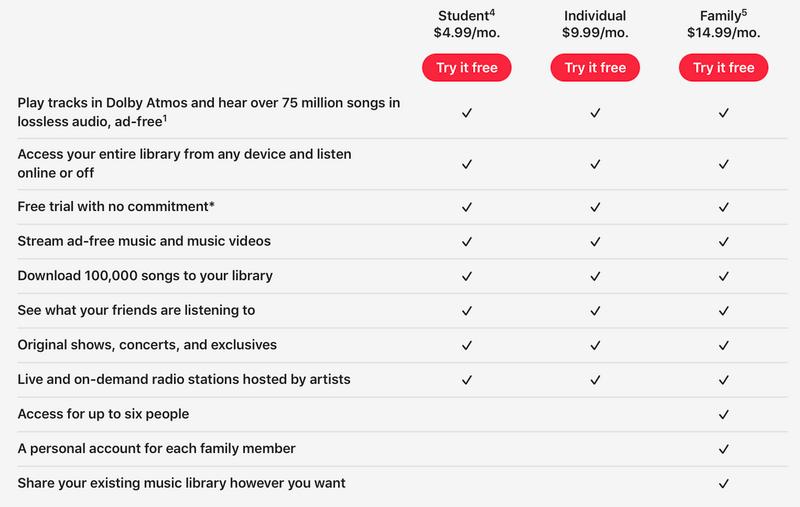
Er zijn vier verschillende abonnementen die u kunt bekijken. Voor een individuele gebruiker kunt u het "individuele abonnement" krijgen dat 9.99 USD per maand kost. Als je student bent en je hebt bewezen dat je in aanmerking komt voor UNiDAYS, kun je een Apple Music-abonnement met korting krijgen. U betaalt slechts 4.99 USD per maand. Er is ook dit "Apple Music Voice Plan" dat geprijsd is op 4.99 USD per maand.
Afgezien van de hierboven genoemde 3 Apple Music-abonnementen, is het ook opmerkelijk dat Apple Music het gezinsabonnement aanbiedt. Deze kost 14.99 USD per maand. Het goede aan dit gezinsabonnement is dat maximaal zes leden het account kunnen gebruiken om hun favoriete Apple Music-nummers te streamen. Als u hiervan gebruik wilt maken, moet u "Family Sharing" instellen.
Daarnaast is het misschien ook interessant om te weten dat je sommige Apple Music-aanbiedingen kunt combineren en een Apple One-bundel kunt maken in plaats van je alleen op een andere service te abonneren.
Nu je een beetje op de hoogte bent van de verschillende Apple Music-abonnementen, ben je misschien geïnteresseerd in hoe je een Apple Music-studentenabonnement kunt krijgen. Nou, dat is wat we hebben in het tweede deel. We zullen een procedure delen over hoe u zich kunt abonneren op dit abonnement, maar zorg ervoor dat u uw iOS- of Android apparaten en uw iTunes-app op uw pc voordat u de onderstaande procedure uitvoert.
Stap 1. Laat je Muziek-app openen en vink vervolgens de knop "Get 3 Months Free" aan. Tik daarna op de "Ben je een student?" menu.
Stap 2. Selecteer "College Student" of "University Student" en vink vervolgens de knop "Verify Eligibility" aan.
Stap 3. U moet uw e-mailadres (academisch of persoonlijk) invoeren en de naam van uw instelling zoeken. Dit is voor UNiDAYs bewaring als bewijs van uw geschiktheid.
Stap 4. Als dit de eerste keer is dat je de Apple Music-app gebruikt, tik je op de knop 'proefaanbieding' om het studentenlidmaatschap te starten. Tik anders meteen op de knop "Start Student Membership".
Stap 1. Open uw "Muziek"-app en vink vervolgens "Bekijk Apple ID" aan. U wordt gevraagd om in te loggen om verder te gaan.
Stap 2. Tik op de knop "Beheren" onder "Abonnementen". Vink je huidige abonnement aan en laat dit wijzigen in "Studentenlidmaatschap".
Stap 3. Er is bewijs nodig dat u momenteel bent ingeschreven bij een universiteit via de "UNiDAYs" -verificatie.
Stap 4. Vul bij UNiDAYs gewoon je e-mailadres en de naam van je universiteit in.
Stap #5. U krijgt een link om te bevestigen dat u in aanmerking komt. Geef gewoon de benodigde details op om door te gaan.
Stap #6. Ga terug naar je iTunes-app. Controleer uw abonnement als het al is gewijzigd. En dat is het! Het enige wat je nu nog hoeft te doen is genieten van streaming tegen een gereduceerde abonnementsprijs per maand!
Wat nu als u niet elke maand abonnementskosten wilt betalen en toch wilt genieten van het luisteren naar uw favoriete Apple Music-nummers? Ontdek hoe u uw favorieten kunt downloaden zonder te betalen voor een Apple Music-abonnement terwijl u het volgende deel van dit artikel leest!
Het is een bekend feit dat Apple Music-nummers worden beschermd door: Apple's FairPlay-bescherming Beleid. Dit werd gedaan om de inhoud te beschermen tegen illegale distributie en streaming op niet-geautoriseerde apparaten.
Download gratis Download gratis
Het bovenstaande maakt het een uitdaging om Apple Music-nummers rechtstreeks te downloaden, maar je moet weten dat dit kan worden opgelost! Met professionele toepassingen zoals DumpMedia Apple Music Converter, kunt u eenvoudig de DRM-codering van elk Apple Music-nummer verwijderen, zodat het downloaden kan plaatsvinden.
Bovendien ondersteunt deze app de conversie van Apple Music-nummers naar meerdere populaire uitvoerformaten als MP3 met behoud 100% originele kwaliteit, evenals ID-tags en metadata-informatie. U kunt zelfs de uitvoerinstellingen aanpassen.
Als je van audioboek-streaming houdt, kun je deze app ook gebruiken om de audioboeken die je hebt te converteren. Deze DumpMedia Apple Music Converter is gemakkelijk te gebruiken en er zijn maar een paar vereisten waaraan moet worden voldaan vóór het installatieproces.
Om u te begeleiden, leest u hier hoe u Apple Music-nummers kunt behouden zonder te betalen voor een Apple Music-abonnement.

Stap #1. Je moet de installeren DumpMedia Apple Music Converter eerst op uw pc en start vervolgens met het starten van de app. U kunt nu een voorbeeld bekijken en selecteren welke Apple Music-nummers u wilt downloaden.
Stap #2. Nadat je de Apple Music-nummers hebt gekozen die je wilt downloaden, selecteer je welk uitvoerformaat je wilt gebruiken. Ga naar de optie "Uitvoerformaat" en kies in het vervolgkeuzemenu. Hier kunt u ook de uitvoerinstellingen aanpassen. Het instellen van een uitvoerpad is ook aan te raden.
Stap #3. Het conversieproces en de DRM-verwijderingsprocedure starten zodra u de knop "Converteren" hebt aangevinkt die zich net onder aan het scherm bevindt.

Sinds dit DumpMedia Apple Music Converter werkt met een snelheid van 10x sneller dan alle andere professionele converters, je zou verwachten dat de geconverteerde nummers na slechts een paar minuten direct beschikbaar zullen zijn. Nu kun je ze voor altijd streamen en opslaan op je pc zonder zelfs maar na te denken over de noodzaak om te betalen voor een Apple Music-abonnement. Je kunt de tracks ook verplaatsen en streamen op elk apparaat dat je bezit.
Het is altijd goed om een Apple Music-abonnement te hebben, omdat je kunt genieten van veel voordelen en voordelen die door de app worden aangeboden. Met de beschikbare abonnementen kunt u eenvoudig zelf kiezen welke u wilt gebruiken.
Download gratis Download gratis
Het is echter ook een goede zaak om te weten dat u die nummers op uw pc kunt laten opslaan om ze voor altijd te bewaren. Dat zou mogelijk zijn met behulp van applicaties als deze DumpMedia Apple Music Converter.
